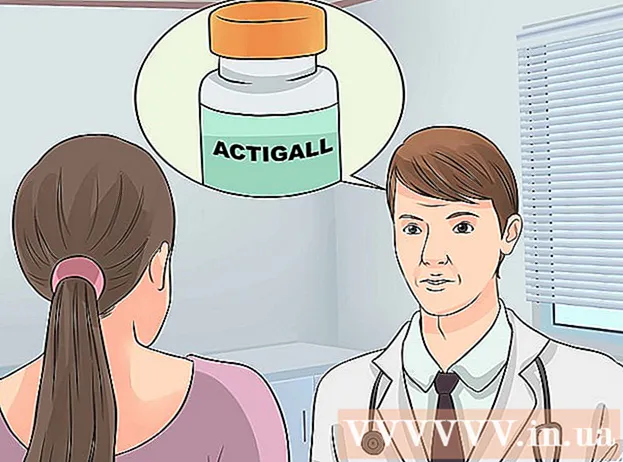Szerző:
Roger Morrison
A Teremtés Dátuma:
24 Szeptember 2021
Frissítés Dátuma:
1 Július 2024
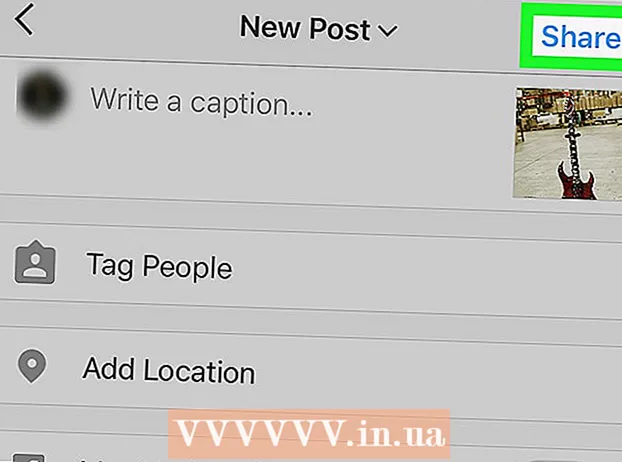
Tartalom
- Lépni
- 2/2-es módszer: Töltsön le újra képernyőképet
- 2/2-es módszer: Újratesztelés a Repost for Instagram alkalmazással
- Tippek
- Figyelmeztetések
Ebben a cikkben elolvashatja, hogyan lehet újból közzétenni egy másik felhasználó fényképét az Instagram-on. Az Instagramon történő újrarepülést úgy tehetjük meg, hogy először másolunk egy fényképet vagy videót, majd képernyőképet készítünk róla, vagy az "Újraterjesztés az Instagramhoz" nevű alkalmazás használatával. Felhívjuk figyelmét, hogy más felhasználók fotóinak és videóinak újbóli közzététele hozzájárulásuk nélkül ellentétes az Instagram hivatalos felhasználói szabályaival.
Lépni
2/2-es módszer: Töltsön le újra képernyőképet
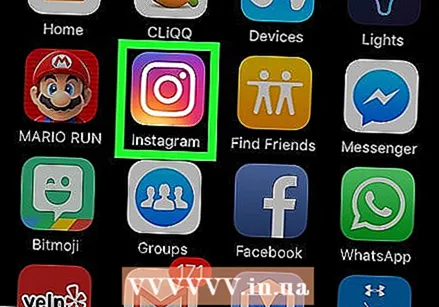 Nyissa meg az Instagram-ot. Az alkalmazást a fényképezőgép alakú színes alak alapján ismerheti fel. Ha már regisztrált az Instagram-on, akkor automatikusan a kezdőlapra kerül.
Nyissa meg az Instagram-ot. Az alkalmazást a fényképezőgép alakú színes alak alapján ismerheti fel. Ha már regisztrált az Instagram-on, akkor automatikusan a kezdőlapra kerül. - Ha még nem jelentkezett be, írja be felhasználónevét (vagy telefonszámát) és Instagram jelszavát, és koppintson a ikonra Regisztrálj.
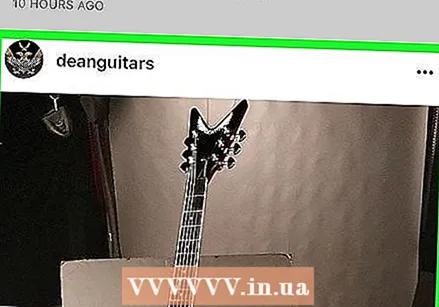 Lépjen az újra közzétenni kívánt fotóhoz. Lapozhat a kezdőlap fotóin a legfrissebb kiadványok megtekintéséhez, vagy megérintheti a tetején lévő négyzetet a nagyítóval, majd beírhatja egy adott felhasználó nevét az oldal megtekintéséhez.
Lépjen az újra közzétenni kívánt fotóhoz. Lapozhat a kezdőlap fotóin a legfrissebb kiadványok megtekintéséhez, vagy megérintheti a tetején lévő négyzetet a nagyítóval, majd beírhatja egy adott felhasználó nevét az oldal megtekintéséhez. 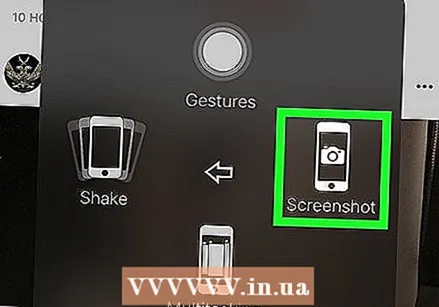 Készítsen képernyőképet. Okostelefonon ezt általában a "Power" és a "Home" gombok egyidejű megnyomásával teszi.
Készítsen képernyőképet. Okostelefonon ezt általában a "Power" és a "Home" gombok egyidejű megnyomásával teszi. - Telefonjától függően előfordulhat, hogy inkább a "Home" és a "Volume Up" gombokat kell megnyomnia.
- Ha a fényképet a felhasználó oldalán találta, először érintse meg azt a kiadványt, amelyről képernyőképet szeretne készíteni.
 Érintse meg +. Ez a gomb a képernyő alján, középen.
Érintse meg +. Ez a gomb a képernyő alján, középen.  Érintse meg Könyvtár. Ezt az opciót a képernyő bal alsó sarkában találja.
Érintse meg Könyvtár. Ezt az opciót a képernyő bal alsó sarkában találja. 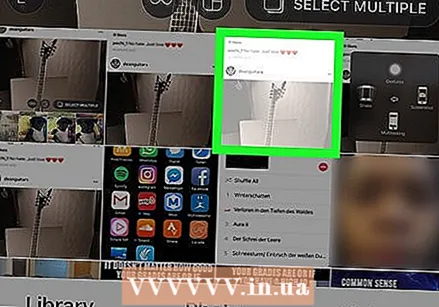 Koppintson a képernyőkép elkészítéséhez. Így választja ki a fényképet.
Koppintson a képernyőkép elkészítéséhez. Így választja ki a fényképet.  Vágja le a képernyőképet, majd érintse meg a elemet Következő. A fénykép kivágásához tegye két ujját a képernyőre, majd széthúzza őket a kép nagyításához. Ha elégedett, koppintson a ikonra Következő a képernyő jobb felső sarkában.
Vágja le a képernyőképet, majd érintse meg a elemet Következő. A fénykép kivágásához tegye két ujját a képernyőre, majd széthúzza őket a kép nagyításához. Ha elégedett, koppintson a ikonra Következő a képernyő jobb felső sarkában. 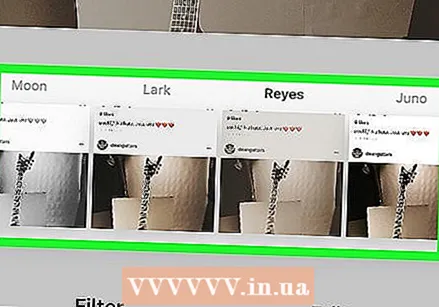 Válasszon egy szűrőt, és érintse meg a elemet Következő. Ha nem akar szűrőt használni, koppintson azonnal Következő.
Válasszon egy szűrőt, és érintse meg a elemet Következő. Ha nem akar szűrőt használni, koppintson azonnal Következő. 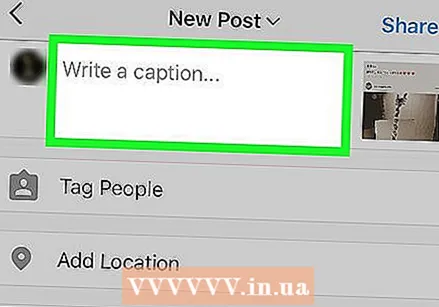 Írjon be egy feliratot. Ezt a "Képaláírás írása ..." mezőben teszi, szinte a képernyő tetején.
Írjon be egy feliratot. Ezt a "Képaláírás írása ..." mezőben teszi, szinte a képernyő tetején. - Ez egy jó hely a fotó eredeti alkotójának megcímkézésére is.
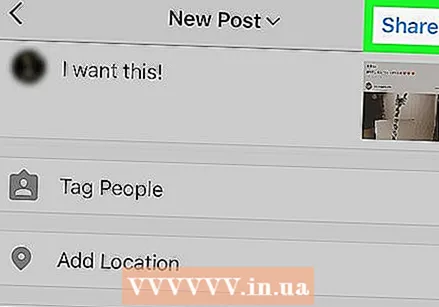 Érintse meg Ossza meg hogy közzétegye a képernyőképet. Ezt a gombot a képernyő jobb felső sarkában találja. Az eredeti fotót sikeresen közzéteszi az Instagram-oldalán.
Érintse meg Ossza meg hogy közzétegye a képernyőképet. Ezt a gombot a képernyő jobb felső sarkában találja. Az eredeti fotót sikeresen közzéteszi az Instagram-oldalán.
2/2-es módszer: Újratesztelés a Repost for Instagram alkalmazással
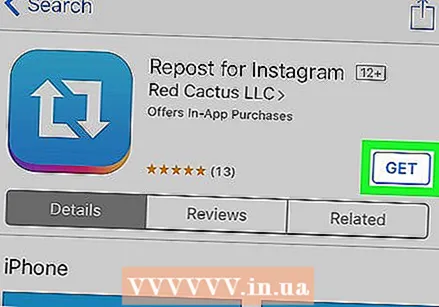 Először töltse le a Repost for Instagram alkalmazást. Az alkalmazás segítségével gyorsan és egyszerűen megoszthatja fényképeit és videóit az Instagramon. További információ erről az alkalmazásról a http://www.repostapp.com/ oldalon található. Letöltheti az alkalmazást:
Először töltse le a Repost for Instagram alkalmazást. Az alkalmazás segítségével gyorsan és egyszerűen megoszthatja fényképeit és videóit az Instagramon. További információ erről az alkalmazásról a http://www.repostapp.com/ oldalon található. Letöltheti az alkalmazást: - iPhone: https://itunes.apple.com/us/app/repost-for-instagram/id570315854?mt=8
- Android: https://play.google.com/store/apps/details?id=com.redcactus.repost&hl=hu
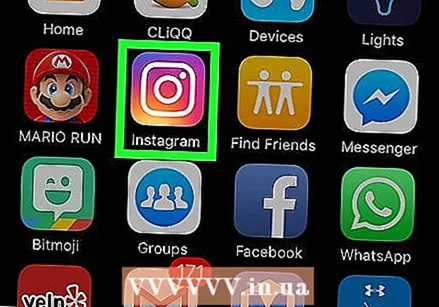 Nyissa meg az Instagram-ot. Az alkalmazást a fényképezőgép alakú színes alak alapján ismerheti fel. Ha már regisztrált, automatikusan a kezdőlapra kerül.
Nyissa meg az Instagram-ot. Az alkalmazást a fényképezőgép alakú színes alak alapján ismerheti fel. Ha már regisztrált, automatikusan a kezdőlapra kerül. - Ha még nem jelentkezett be az Instagramba, írja be felhasználónevét (vagy telefonszámát) és jelszavát, és koppintson a gombra Regisztrálj.
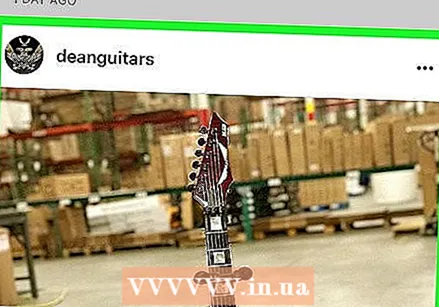 Lépjen az újra közzétenni kívánt fotóhoz. A legfrissebb kiadványok között lapozhat a kezdőlap fotóin, vagy megérintheti a nagyítót a tetején, és a megfelelő mezőbe beírhatja egy adott felhasználó nevét, hogy az oldalára kerüljön.
Lépjen az újra közzétenni kívánt fotóhoz. A legfrissebb kiadványok között lapozhat a kezdőlap fotóin, vagy megérintheti a nagyítót a tetején, és a megfelelő mezőbe beírhatja egy adott felhasználó nevét, hogy az oldalára kerüljön. 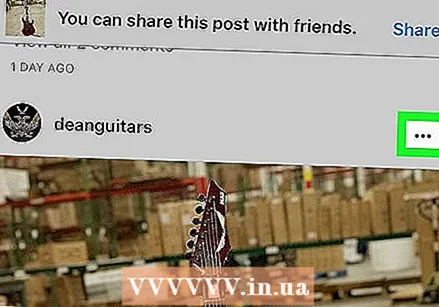 Érintse meg …. Ezt a gombot a kiválasztott Instagram bejegyzés jobb felső sarkában találja.
Érintse meg …. Ezt a gombot a kiválasztott Instagram bejegyzés jobb felső sarkában találja. 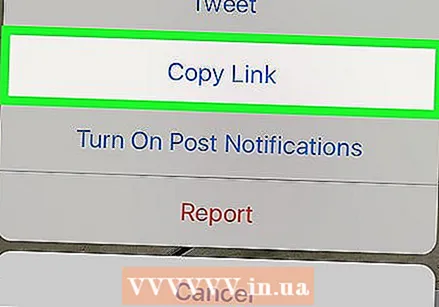 Érintse meg Megosztási URL másolása. Ezt a gombot az előugró ablak közepe közelében találja.
Érintse meg Megosztási URL másolása. Ezt a gombot az előugró ablak közepe közelében találja.  Nyissa meg a Repost elemet. Ez egy kék-fehér alkalmazás, rajta fehér nyíl téglalap.
Nyissa meg a Repost elemet. Ez egy kék-fehér alkalmazás, rajta fehér nyíl téglalap. 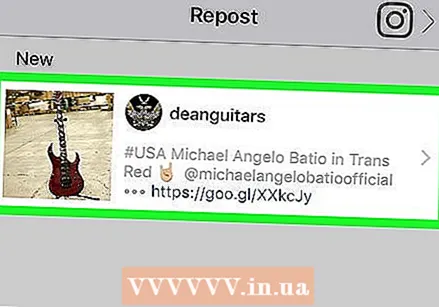 Koppintson az Instagram bejegyzésre. A Repost megnyitása után azonnal látnia kell az oldal tetején annak a személynek a kiadványát, amelynek URL-jét éppen másolta.
Koppintson az Instagram bejegyzésre. A Repost megnyitása után azonnal látnia kell az oldal tetején annak a személynek a kiadványát, amelynek URL-jét éppen másolta. 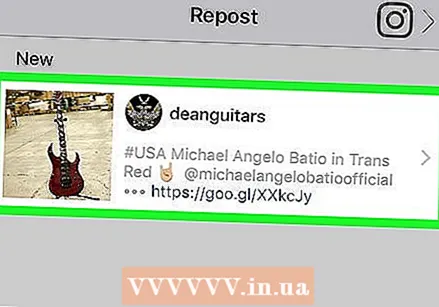 Koppintson újra a bejegyzésre. Ezzel a repost oldalra jut.
Koppintson újra a bejegyzésre. Ezzel a repost oldalra jut. 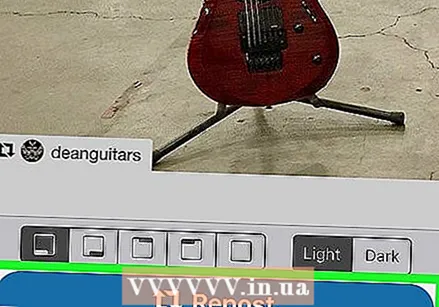 Érintse meg Újrapost. Ez egy kék gomb a képernyő alján.
Érintse meg Újrapost. Ez egy kék gomb a képernyő alján. - Ha újra szeretne közzétenni egy videót, akkor kattintson a gombra rendben érintse meg, hogy hozzáférést biztosítson a Fotók újrapostázásához.
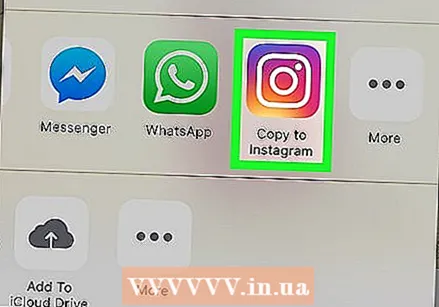 Érintse meg Másolás az Instagram-ra vagy Nyissa meg az Instagram-ot amikor megkérdezték. Így fényképe vagy videója megnyílik az Instagramban.
Érintse meg Másolás az Instagram-ra vagy Nyissa meg az Instagram-ot amikor megkérdezték. Így fényképe vagy videója megnyílik az Instagramban. - Néha utasítást kap, hogy érintse meg inkább az Instagram ikont.
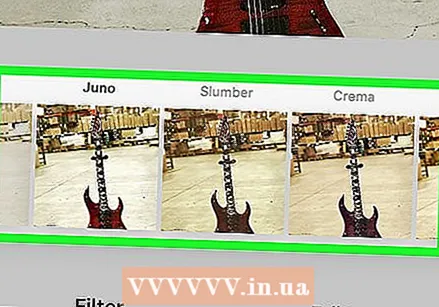 Készítse elő a bejegyzést közzétételre. Ez azt jelenti, hogy levágja, kiválasztja a szűrőt és beír egy feliratot.
Készítse elő a bejegyzést közzétételre. Ez azt jelenti, hogy levágja, kiválasztja a szűrőt és beír egy feliratot. - A Repost for Instagram alkalmazás automatikusan megcímkézi a bejegyzés eredeti szerzőjét a képernyő bal alsó sarkában. Ennek ellenére a legjobb, ha a szerzőt mindig a feliratában is megcímkézed.
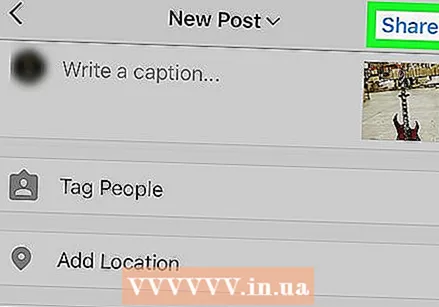 Érintse meg Ossza meg. Ezt a gombot a képernyő jobb felső sarkában találja. A másolt fotót vagy videót mostantól közzéteszi az Instagram oldalán.
Érintse meg Ossza meg. Ezt a gombot a képernyő jobb felső sarkában találja. A másolt fotót vagy videót mostantól közzéteszi az Instagram oldalán.
Tippek
- Ha mások fényképeit vagy videóit osztja meg, ne felejtse el mindig feltüntetni az eredeti poszter linkjét.
Figyelmeztetések
- Fotók vagy videók megosztása az eredeti szerző engedélye nélkül ellentétes az Instagram hivatalos felhasználói szabályaival; ha mégis elkapja és elkapja, fennáll annak a veszélye, hogy az Instagram blokkolja a fiókját.